你在找提升Google搜尋引擎排名的外掛嗎?這篇文章將來教你在Wordpress使用All in one seo完整設定教學。
建議使用SEO的外掛之後就不要再去做更動,除非你覺得這個外掛有問題。
這邊推薦本網站都在使用的這個SEO外掛,所以一下會告訴你怎麼設定以及怎麼使用。
SEO外掛是什麼?
SEO(Search Engine Optimization)就是指引擎優化,這個方法是最初Google創業的時候進行的目標,而現在全世界已經是5億以上人口都在使用Google搜尋引擎,漸漸到後來網站發展從日常演變專業化,因此許多人會利用技巧性的SEO的方法進行提升排名,也就是網路行銷一環。
而這個外掛可以提升在Google網站的排名,這是對於Wordpress使用者有利的一種工具,可以透過一些提醒的方式來讓你文章優化。
SEO的外掛有哪些?
目前在Wordpress有這三家公司是許多人使用的:Yoast SEO、Rank Math以及現在的All in one seo。
這三家公司都有他們各自的優缺點,你可以根據自己的想法去安裝,但基本上做法也都大同小異,這邊我是使用All in one seo習慣了,也沒有出差錯。
| Yoast SEO | All in one seo Pack | Rank Math | |
| 使用者人數 | 500萬以上 | 300萬以上 | 100萬以上 |
| 星星評價 | 5星(27,480) | 4星半(2,212) | 5星(4,660 次評分) |
| 付費狀況 | 有 | 有 | 無 |
| 語言 | 中英夾雜 | 英文/中文 | 英文 |
如何安裝All in one seo Pack?
Step1.
一開始我們先到Wordpress後台找到外掛的地方,選擇安裝外掛。
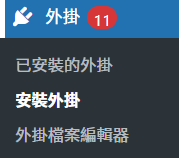
Step2.
關鍵字打上「All in One SEO」。

Step3.
之後找到這個圖片,那這邊我之前已經安裝過了所以會顯示立即更新,你應該會看到立即安裝,點它,這樣就安裝完成了。
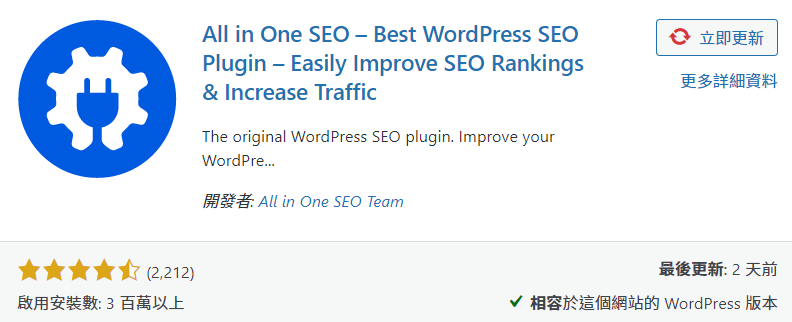
All in One SEO外掛基本設定
Step1.
安裝完之後,到後台左側看到All in One SEO下面有儀表板點它。

然後點擊啟動安裝嚮導。
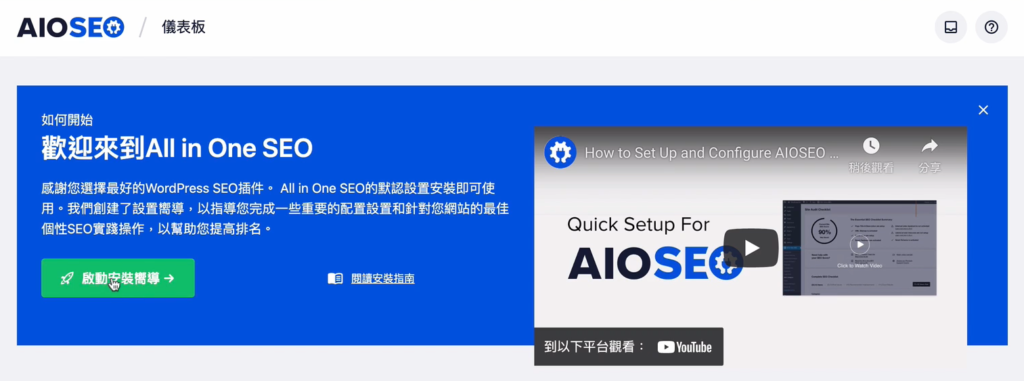
Step2.
進來之後第一個問哪個類別最能描述你的網站?
這著照實回答即可。
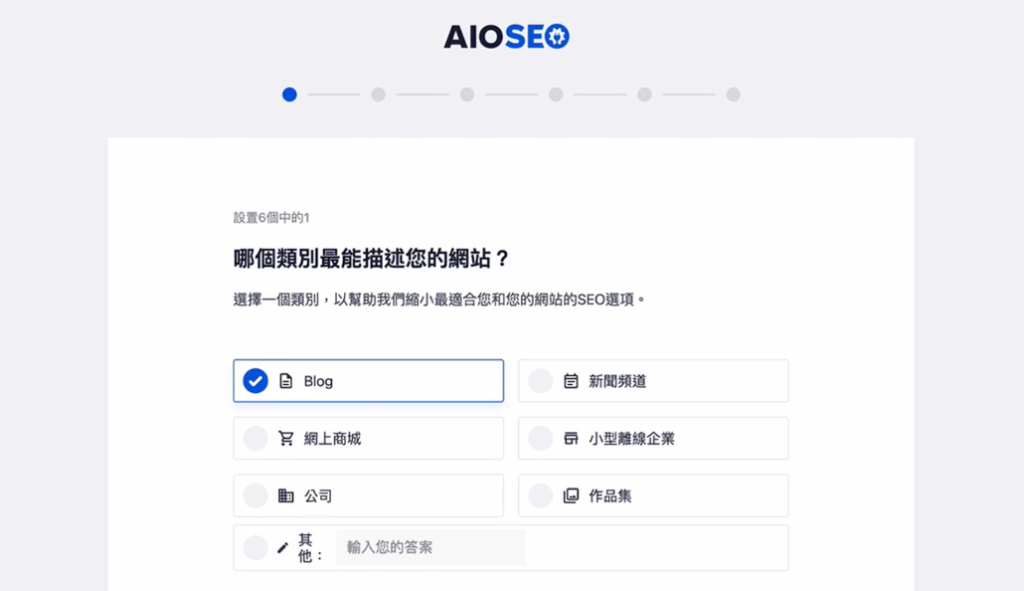
下面的就可以寫標題/用意,這個是示範,所以不構成真實要素。
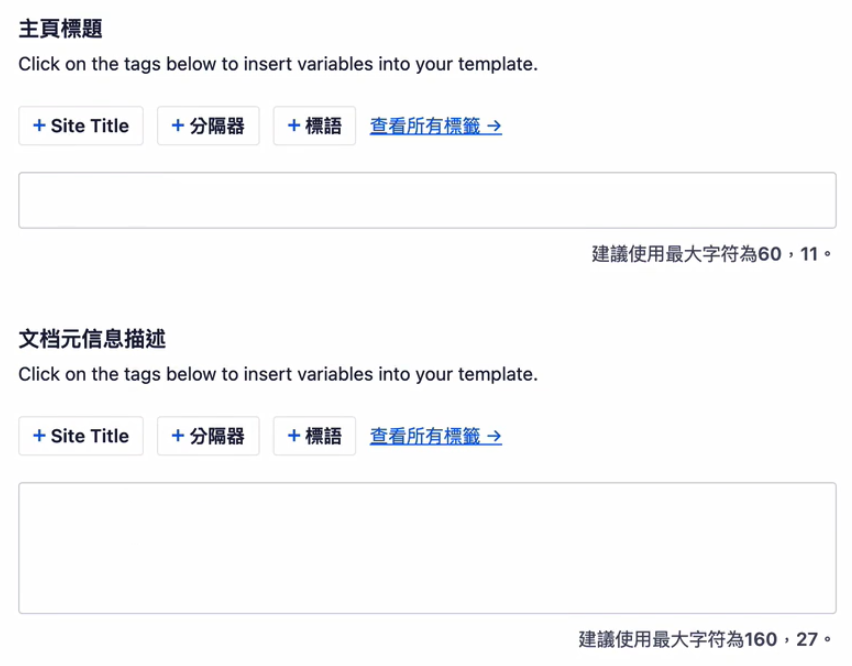
Step3.
選擇Person。
選擇個人會看到有你的網站Icon以及電子郵件。
默認社交圖片可以跳過,也可以放上你的LOGO之類的。
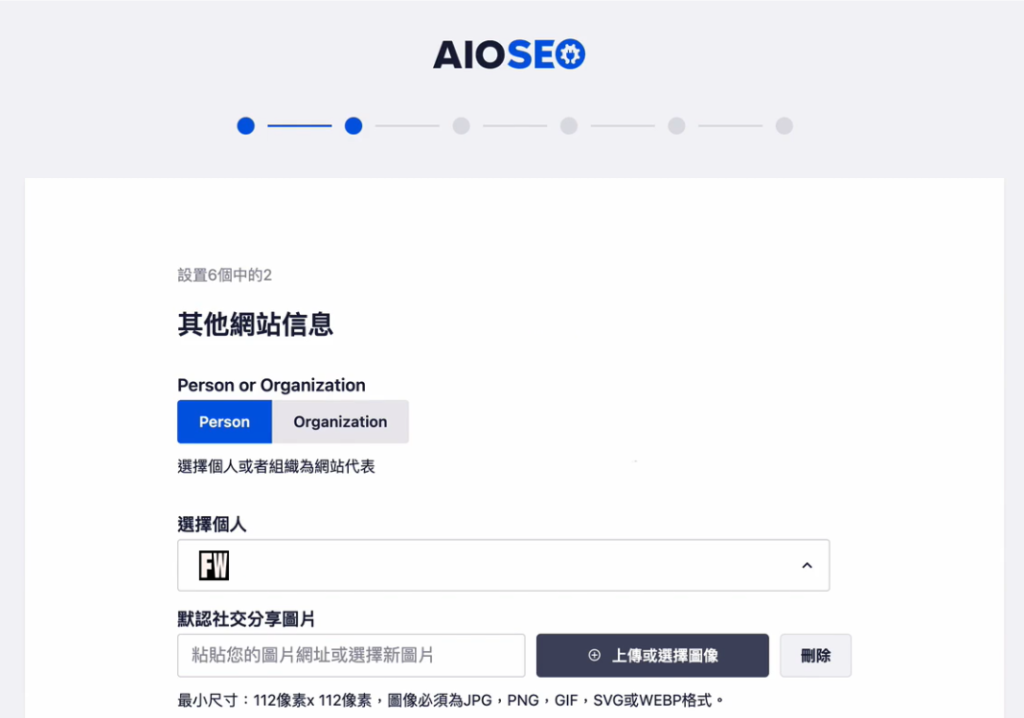
往下滑,這邊的社交媒體連結都可以放也可以不放,之後都可以回來調整。
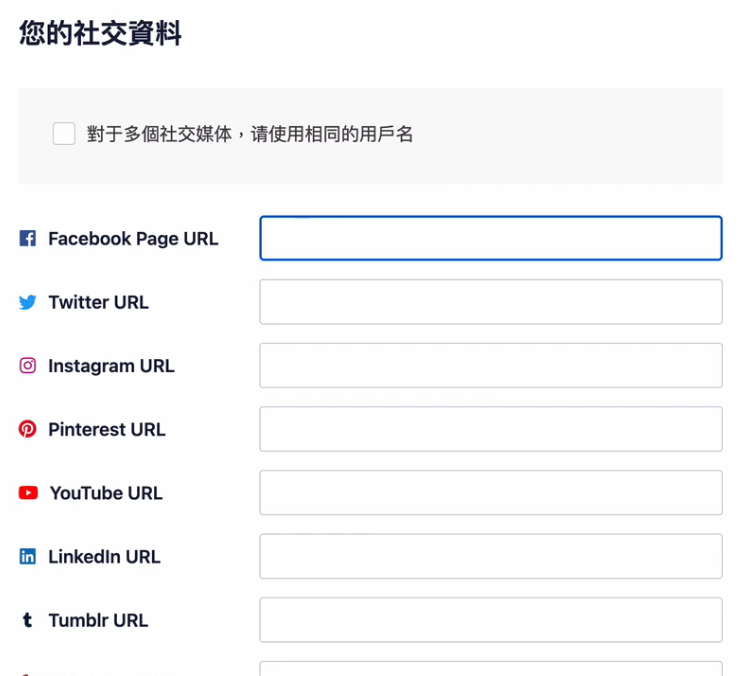
Step4.
啟用SEO的功能下面的選項部分,前三個就OK,如果你要其他選項可以勾,但就是要付費了。
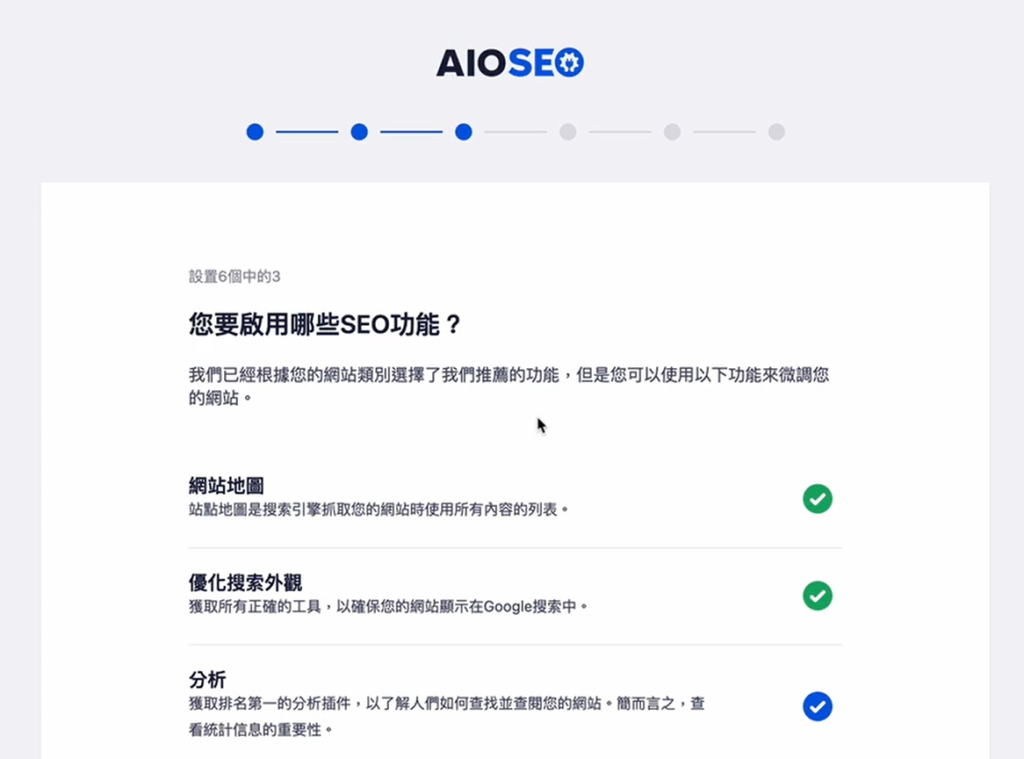
Step5.
這個步驟幾乎不用動它。
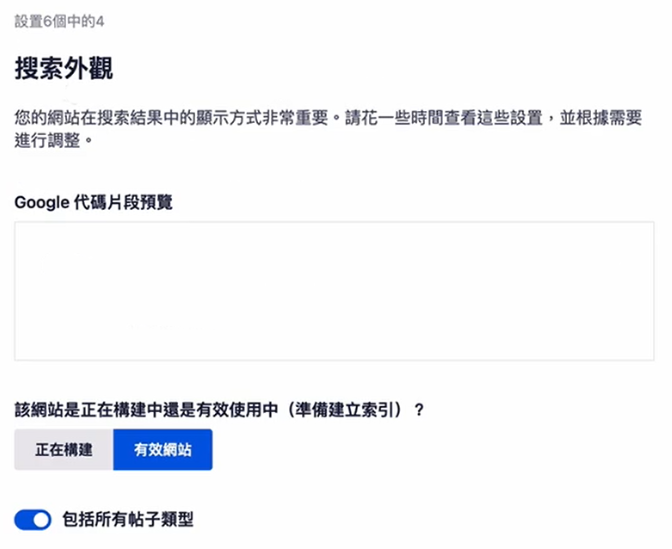
但你唯一需要動的是這個,有其他人選Yes;沒有就選No。

Step6.
這一格步驟只是要確認地址是否正確即可。
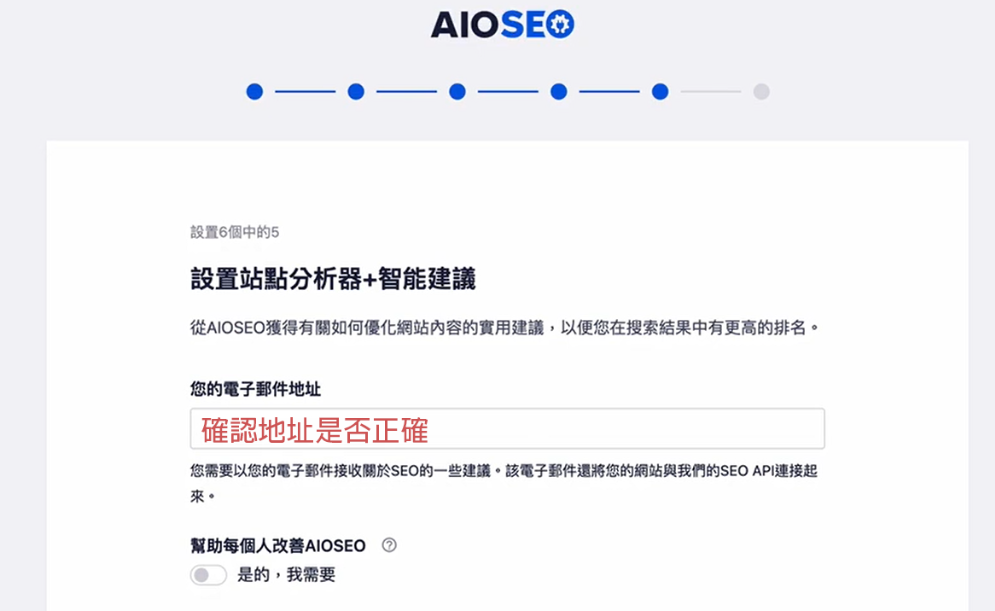
Step7.
最後一個步驟就是,有買他們家的產品會有許可密鑰,沒有的話,點右下角跳過此步驟。
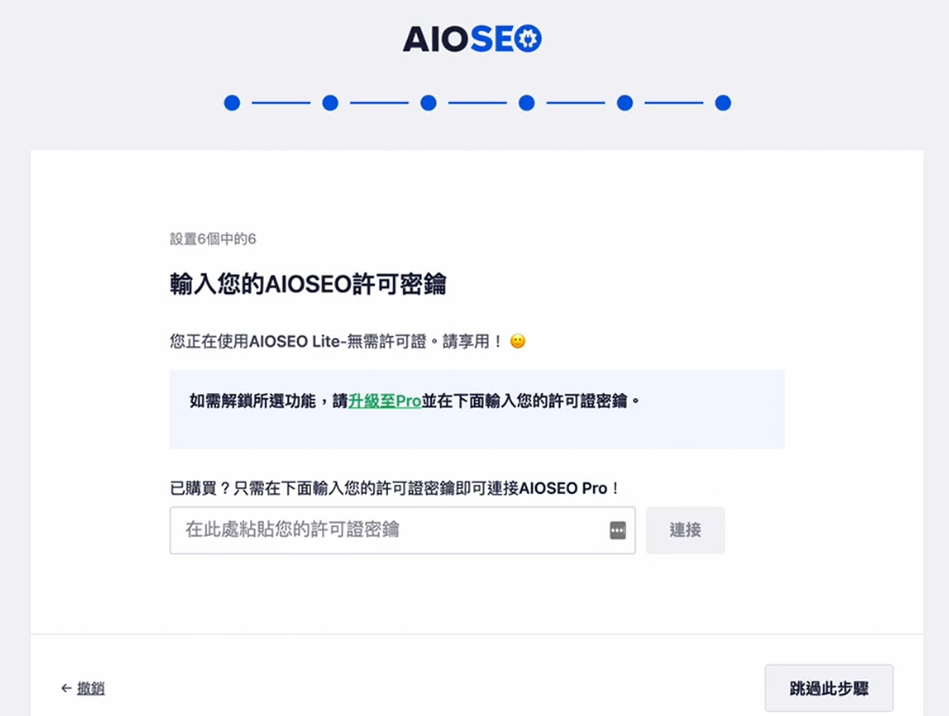
然後你的網站就有seo了。
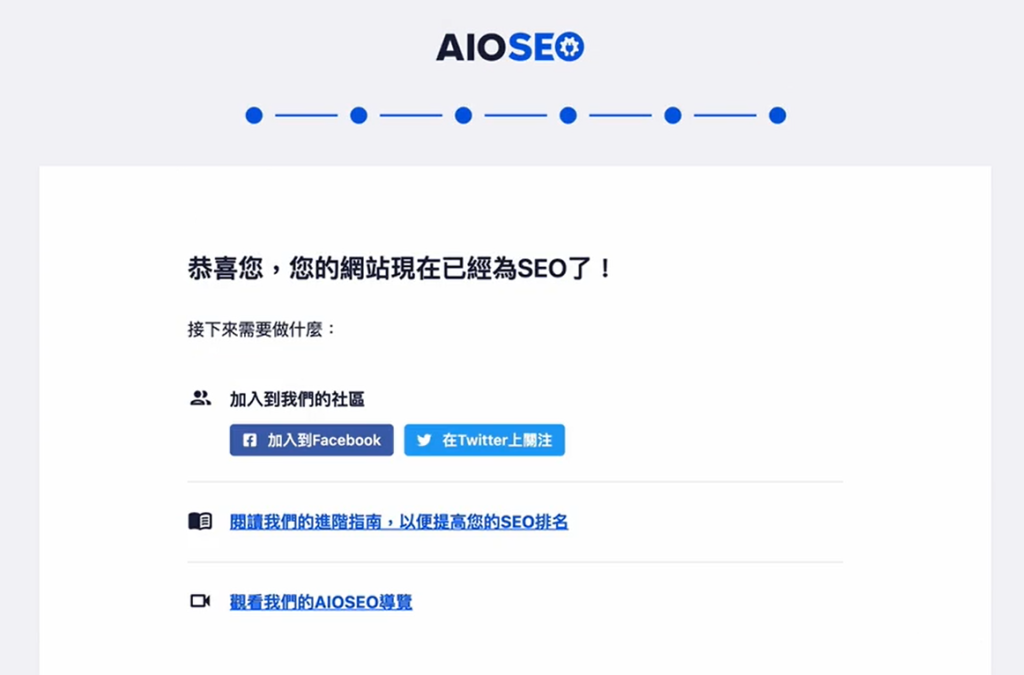
Step8.
到後台的地方找到搜索外觀。
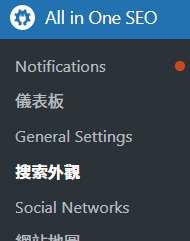
第一個就會看到這個,這個是Google搜尋引擎上人家在外部看到的,你可以根據你喜歡的去選擇樣式。
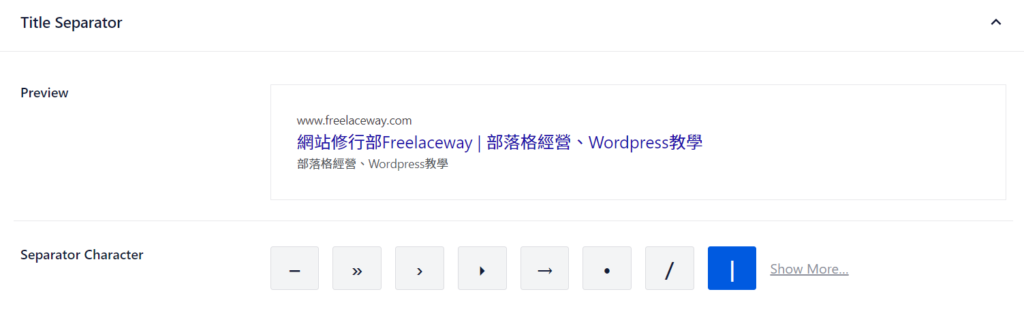
Step9.
接下來檢查網站地圖部分,點擊網站地圖。

點擊按鈕之後,看你的網址上方有沒有/sitemap.xml這個東東,這樣代表成功。
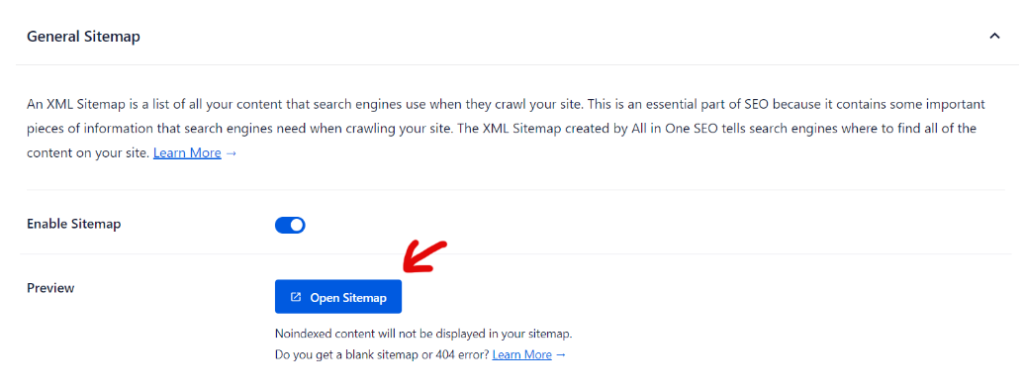
如何使用這個外掛?
一開始在頁面點進來之後,在最右上角會看到這個(如下圖),這個代表你在Google排名的可能性高。
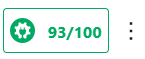
在寫文章的下面會看到這個Focus Keyphrase(重點關鍵詞),這邊就是輸入你要給人家探索的關鍵字。

如果你想總成績越高,那麼你的文章必須完整有條理,然後有內部連結與外部連結即可。
結論
透過這個外掛讓我取得良好的SEO,只要不要去抄襲都好,Google都會看,被抓到你的排名會瞬間降低,甚至列入黑名單。
然後也只能用一個SEO,用兩個SEO外掛會造成網站速度慢又衝突。
你可能喜歡…
